- Χμμ, δεν μπορούμε να φτάσουμε σε αυτό σελίδα το σφάλμα φαίνεται να συμβαίνει αρκετά Microsoft Edge.
- Υπάρχουν πολλές δυνατότητες για την αντιμετώπιση του προβλήματος μόνοι σας, γι 'αυτό ακολουθήστε τον αναλυτικό οδηγό παρακάτω.
- Μπορείτε να βρείτε περισσότερους οδηγούς και σεμινάρια σε αυτό το πρόγραμμα περιήγησης στο Edge Hub στον ιστότοπό μας.
- Δείτε το Σελίδα σφαλμάτων προγράμματος περιήγησης, επίσης, όπου καλύπτουμε πολλά παρόμοια θέματα που σχετίζονται με όλα τα προγράμματα περιήγησης.
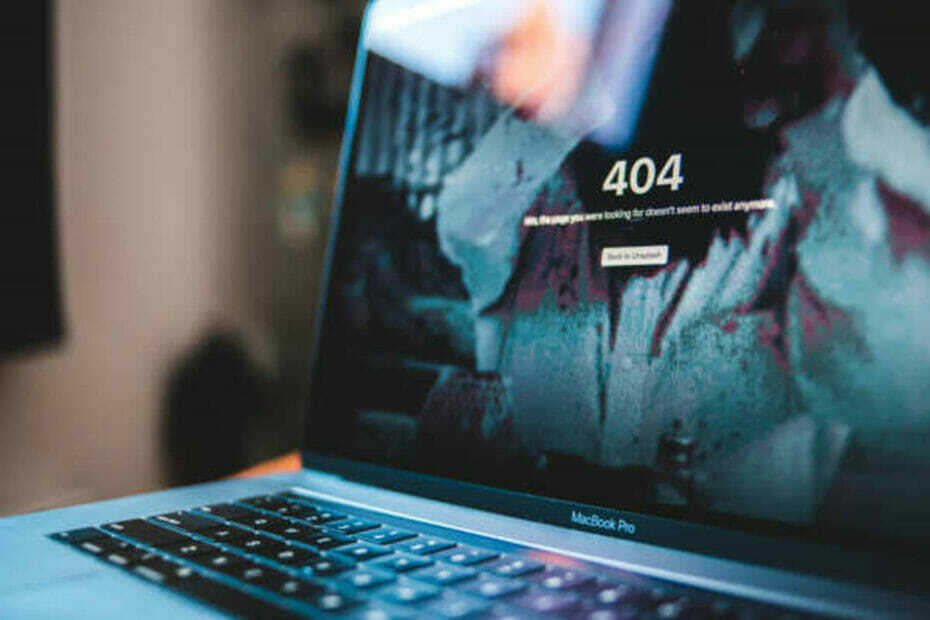
Αξίζετε ένα καλύτερο πρόγραμμα περιήγησης! 350 εκατομμύρια άνθρωποι χρησιμοποιούν το Opera καθημερινά, μια πλήρη εμπειρία πλοήγησης που συνοδεύεται από διάφορα ενσωματωμένα πακέτα, βελτιωμένη κατανάλωση πόρων και εξαιρετικό σχεδιασμό.Να τι μπορεί να κάνει η Opera:
- Εύκολη μετεγκατάσταση: χρησιμοποιήστε τον βοηθό Opera για να μεταφέρετε τα εξερχόμενα δεδομένα, όπως σελιδοδείκτες, κωδικούς πρόσβασης κ.λπ.
- Βελτιστοποίηση χρήσης πόρων: η μνήμη RAM χρησιμοποιείται πιο αποτελεσματικά από ό, τι το Chrome
- Ενισχυμένο απόρρητο: δωρεάν και απεριόριστο ενσωματωμένο VPN
- Χωρίς διαφημίσεις: το ενσωματωμένο πρόγραμμα αποκλεισμού διαφημίσεων επιταχύνει τη φόρτωση σελίδων και προστατεύει από την εξόρυξη δεδομένων
- Λήψη του Opera
Η Microsoft προσπαθεί να βελτιώσει το εσωτερικό πρόγραμμα περιήγησής της Microsoft Edge με κάθε σημαντική ενημέρωση για τα Windows 10.
Ενώ το πρόγραμμα περιήγησης λαμβάνει τακτικά νέες δυνατότητες και βελτιώσεις σταθερότητας, εξακολουθούν να υπάρχουν ορισμένα προβλήματα που ενοχλούν τους χρήστες ακόμη και σήμερα, χρόνια μετά την κυκλοφορία του.
Ένα από τα προβλήματα που υπήρχαν από τις πρώτες εκδόσεις του Windows 10 και το Microsoft Edge είναι το μήνυμα σφάλματος Δεν μπορούμε να φτάσουμε σε αυτήν τη σελίδα, που εμποδίζει τους χρήστες να συνδεθούν σε συγκεκριμένες ιστοσελίδες.
Όπως συμβαίνει με κάποια άλλα προβλήματα που σχετίζονται με τα Windows 10 ή τις δυνατότητές του, η Microsoft παραμένει σιωπηλή σχετικά με αυτό το ζήτημα.
Ευτυχώς, μερικοί χρήστες κατάφεραν να βρουν μερικές λύσεις για αυτό το μήνυμα σφάλματος και τους μοιράστηκαν σε φόρουμ.
Έτσι, εάν παίρνετε ένα Δεν μπορούμε να φτάσουμε σε αυτήν τη σελίδα μήνυμα στο Microsoft Edge, συλλέξαμε τις λύσεις που παρείχαν οι χρήστες που έπρεπε να αντιμετωπίσουν αυτό το πρόβλημα στο παρελθόν, για να σας εξοικονομήσουν χρόνο και προσπάθεια κύλισης σε φόρουμ που αναζητούν τη λύση.
Πώς μπορώ να λύσω το Wδεν μπορούμε να φτάσουμε σε αυτήν τη σελίδα πρόβλημα στο Edge;
- Εναλλαγή προσωρινά σε άλλο πρόγραμμα περιήγησης
- Εκκαθάριση δεδομένων περιήγησης
- Αλλαγή διευθύνσεων διακομιστή DNS
- Βεβαιωθείτε ότι εκτελείται το πρόγραμμα-πελάτης DNS
- Αλλάξτε το δίκτυό σας σε Δημόσιο / Ιδιωτικό
- Ελέγξτε τη σύνδεση στο Διαδίκτυο
- Κατάργηση επεκτάσεων Edge
- Απενεργοποίηση IPv6
- Εκτελέστε το ενσωματωμένο εργαλείο αντιμετώπισης προβλημάτων Διαδικτύου
- Ενημερώστε τον υπολογιστή σας
- Χρησιμοποιήστε ένα νέο ιδιωτικό παράθυρο
- Επαναφέρετε τη σύνδεσή σας στο Διαδίκτυο
- Εκτελέστε το IE11 σε λειτουργία εξομοίωσης
1. Εναλλαγή προσωρινά σε άλλο πρόγραμμα περιήγησης
Το να αντιμετωπίζετε συχνά προβλήματα με το προεπιλεγμένο πρόγραμμα περιήγησης μπορεί να είναι εξαιρετικά δυσάρεστο, γι 'αυτό ίσως πρέπει να δοκιμάσετε μια εναλλακτική λύση.
Προτείνουμε τη χρήση ενός προγράμματος περιήγησης που λαμβάνει συνεχείς ενημερώσεις και συνοδεύεται από λιγότερα έως μηδενικά μηνύματα σφάλματος όπως ΛΥΡΙΚΗ ΣΚΗΝΗ.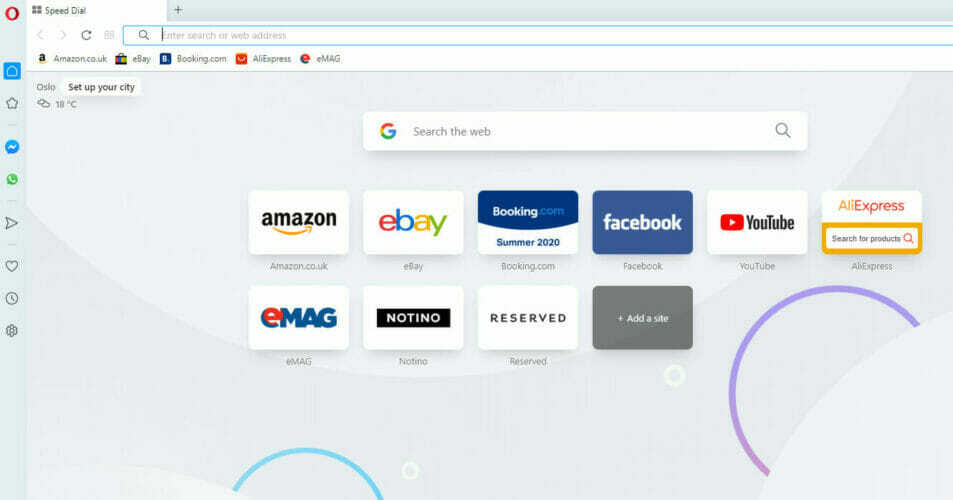
Η λήψη του Opera διαρκεί μόνο λίγα λεπτά και η ρύθμιση είναι εξαιρετικά εύκολη. Εκτός αυτού, μπορείτε να μεταβείτε στο Opera από άλλο πρόγραμμα περιήγησης σε λίγα μόνο βήματα.
Δηλαδή, στην περιοχή Ρυθμίσεις, μπορείτε να βρείτε μια επιλογή Συγχρονισμού που σας επιτρέπει να εισάγετε σελιδοδείκτες, σελίδες και άλλα δεδομένα από το προεπιλεγμένο πρόγραμμα περιήγησής σας.
Στη συνέχεια, μπορείτε να προσαρμόσετε το πρόγραμμα περιήγησης προσθέτοντας εικονίδια, πλευρικές γραμμές, χώρους εργασίας και σελιδοδείκτες για ευκολία πρόσβασης και μια καλύτερα οργανωμένη ροή εργασίας.

ΛΥΡΙΚΗ ΣΚΗΝΗ
Προχωρήστε στην εμπειρία περιήγησής σας στο επόμενο επίπεδο με αυτό το πρόγραμμα περιήγησης χωρίς σφάλματα και εξαιρετικά προσαρμόσιμο.
Επισκέψου την ιστοσελίδα
2. Εκκαθάριση δεδομένων περιήγησης
- Εκκινήστε το Edge και κάντε κλικ στο μενού με τις τρεις κουκκίδες
- Παω σε Ρυθμίσεις> Διαγραφή δεδομένων περιήγησης > πηγαίνετε στο Επιλέξτε τι θα διαγράψετε
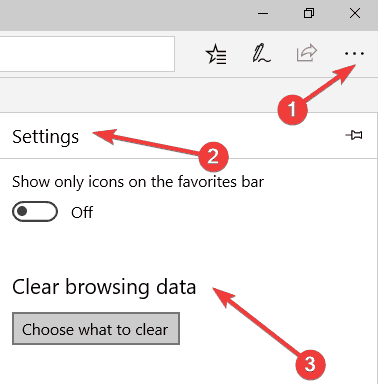
- Επιλέξτε Ιστορικό περιήγησης, κρυφές μνήμες και cookie> πατήστε εκκαθάριση

- Κλείστε το Edge και επανεκκινήστε το. Επισκεφθείτε την ιστοσελίδα που ενεργοποίησε το Δεν μπορούμε να φτάσουμε σε αυτήν τη σελίδα σφάλμα για να δείτε εάν εξακολουθεί να εμφανίζεται.
Επιπλέον, συνιστούμε να χρησιμοποιείτε ένα ειδικό εργαλείο καθαρισμού σε τακτική βάση.
CCleaner για παράδειγμα είναι ένα από τα πιο δημοφιλή εργαλεία δωρεάν λογισμικού που μπορούν να σας βοηθήσουν όχι μόνο με τον ενδελεχή καθαρισμό του λειτουργικού συστήματος, αλλά και με τη βελτιστοποίηση πολλών διαδικασιών.
Για να μην αναφέρουμε ότι μπορείτε να προσαρμόσετε τη διαδικασία καθαρισμού και βελτιστοποίησης, ανάλογα με τις ανάγκες σας.
Η λήψη του εργαλείου διαρκεί μόνο λίγα λεπτά και είστε έτοιμοι να δώσετε στον υπολογιστή σας μια καλή ερυθρελάτη.
Σε αυτήν τη συγκεκριμένη περίπτωση, μεταβείτε στην καρτέλα Cleaner, επιλέξτε όλα τα απαραίτητα πλαίσια στο Microsoft Edge και πατήστε Run Cleaner. Σίγουρα, ο υπολογιστής σας θα λειτουργήσει γρηγορότερα και ελπίζουμε ότι το Edge θα ανοίξει μέχρι τότε.

CCleaner
Καθαρίστε γρήγορα τον υπολογιστή σας από ανεπιθύμητα αρχεία, προσθέστε και ανεπιθύμητα cookie με αυτό το δωρεάν εργαλείο.
Επισκέψου την ιστοσελίδα
3. Αλλαγή διευθύνσεων διακομιστή DNS
- Μεταβείτε στην Αναζήτηση, πληκτρολογήστε δικτυακές συνδέσειςκαι ανοίξτε Προβολή συνδέσεων δικτύου
- Κάντε δεξί κλικ στην τρέχουσα σύνδεση δικτύου σας και μεταβείτε στο Ιδιότητες
- Τώρα, κάντε διπλό κλικ στο Πρωτόκολλο Διαδικτύου Έκδοση 4 (TCP / IPv4)
- Ελεγχος Χρησιμοποιήστε τις ακόλουθες διευθύνσεις διακομιστή DNSκαι εισαγάγετε τις ακόλουθες τιμές:
- Προτιμώμενος διακομιστής DNS: 8.8.8.8
- Εναλλακτικός διακομιστής DNS: 8.8.4.4
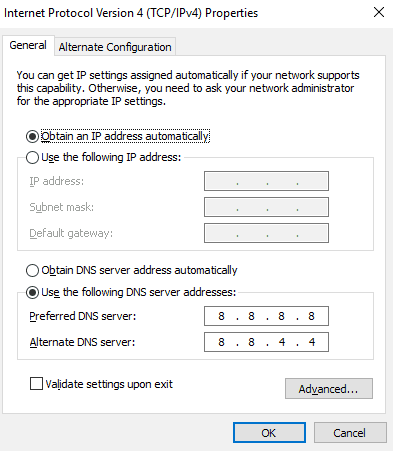
- Κάντε κλικ Εντάξει.
Αφού αλλάξετε τη διεύθυνση DNS, ξεκινήστε το Microsoft Edge, για να δείτε αν το σφάλμα εξακολουθεί να εμφανίζεται κατά την προσπάθεια πρόσβασης σε μια συγκεκριμένη ιστοσελίδα. Εάν όχι, το πρόβλημά σας λύθηκε.
Στην πραγματικότητα, αυτή η λύση αποδείχθηκε η πιο αποτελεσματική για τους περισσότερους χρήστες.
Μιλώντας για την αλλαγή των ρυθμίσεων DNS, αξίζει να το αναφέρουμε Το Cloudfare's 1.1.1.1 διακομιστής είναι πιο ασφαλές από το Google. Μπορείτε να χρησιμοποιήσετε αυτό ή το 1.0.0.1 ως ρυθμίσεις DNS για να δείτε εάν αυτό διορθώνει το πρόβλημά σας.
Ο διακομιστής DNS δεν αποκρίνεται; Μην ανησυχείτε, έχουμε το σωστή λύση για σενα.
Δεν μπορείτε να αλλάξετε τον διακομιστή DNS μόνοι σας; Ρίξτε μια ματιά σε αυτό το άρθρο και μάθετε τα βασικά
4. Βεβαιωθείτε ότι εκτελείται το πρόγραμμα-πελάτης DNS
- Μεταβείτε στην Αναζήτηση, πληκτρολογήστε services.mscκαι ανοίξτε τις Υπηρεσίες
- Βρες το Πελάτης DNS υπηρεσία
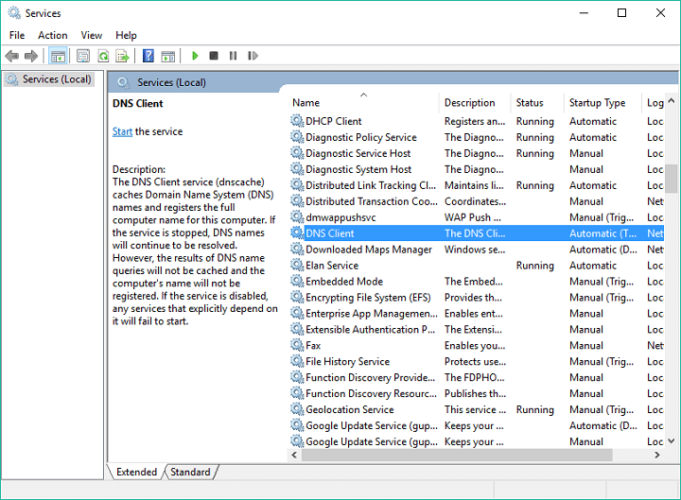
- Εάν η υπηρεσία λειτουργεί κανονικά, προχωρήστε σε μια άλλη λύση, εάν όχι, κάντε δεξί κλικ σε αυτήν και μεταβείτε στη διεύθυνση Ιδιότητες
- Τώρα, κάντε κλικ στο Αρχήκαι ορίστε τον τύπο εκκίνησης σε Αυτόματο
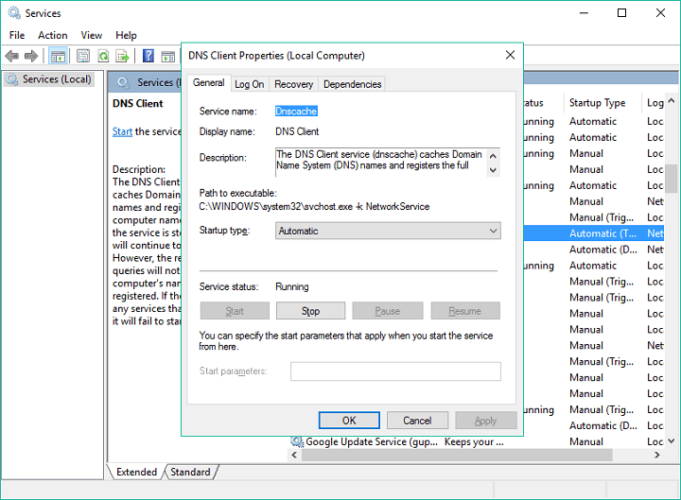
- Αποθηκεύστε τις αλλαγές και επανεκκινήστε τον υπολογιστή σας.
Μόλις βεβαιωθείτε ότι ο υπολογιστής-πελάτης DNS λειτουργεί κανονικά, προσπαθήστε να συνδεθείτε ξανά στην επιθυμητή ιστοσελίδα στο Microsoft Edge. Εάν εξακολουθείτε να λαμβάνετε το σφάλμα, δοκιμάστε τις λύσεις που αναφέρονται παρακάτω.
Κανονικά, αυτή η διαδικασία είναι ενεργοποιημένη από προεπιλογή, αλλά υπάρχει πιθανότητα να απενεργοποιηθεί η εγκατάσταση μιας ενημέρωσης ή η εκτέλεση κάποιας άλλης ενέργειας του συστήματος.
Εκτελέστε μια σάρωση συστήματος για να ανακαλύψετε πιθανά σφάλματα

Κατεβάστε το Restoro
Εργαλείο επισκευής υπολογιστή

Κάντε κλικ Εναρξη σάρωσης για να βρείτε ζητήματα Windows.

Κάντε κλικ Φτιάξ'τα όλα για την επίλυση προβλημάτων με τις κατοχυρωμένες τεχνολογίες.
Εκτελέστε σάρωση υπολογιστή με Restoro Repair Tool για να βρείτε σφάλματα που προκαλούν προβλήματα ασφαλείας και επιβράδυνση. Αφού ολοκληρωθεί η σάρωση, η διαδικασία επισκευής θα αντικαταστήσει τα κατεστραμμένα αρχεία με νέα αρχεία και στοιχεία των Windows.
Εάν έχετε προβλήματα DNS στον υπολογιστή σας, ανατρέξτε σε αυτό το εκτενές άρθρο που θα το κάνει να σας βοηθήσω να τα αντιμετωπίσετε.
5. Αλλάξτε το δίκτυό σας σε Δημόσιο / Ιδιωτικό
- Μεταβείτε στην Αναζήτηση, πληκτρολογήστε regeditκαι ανοίξτε το Επεξεργαστής μητρώου
- Μετάβαση στην ακόλουθη διαδρομή:
HKLM / Λογισμικό / Microsoft / Windows NT / CurrentVersion / NetworkList / Προφίλ
- Βρείτε την τρέχουσα σύνδεσή σας στο δίκτυο (θα δείτε το όνομα της σύνδεσης δικτύου σας στην ενότητα Περιγραφή)
- Μόλις βρείτε το τρέχον δίκτυο, κάντε κλικ σε αυτό και ανοίξτε το Κατηγορία DWORD
- Ορίστε την τιμή της Κατηγορίας σε 1 για ιδιωτικό, ή 0 στο Δημόσιο (επομένως, εάν το δίκτυό σας είναι επί του παρόντος Δημόσιο, αλλάξτε την τιμή σε 1 και αντίθετα)
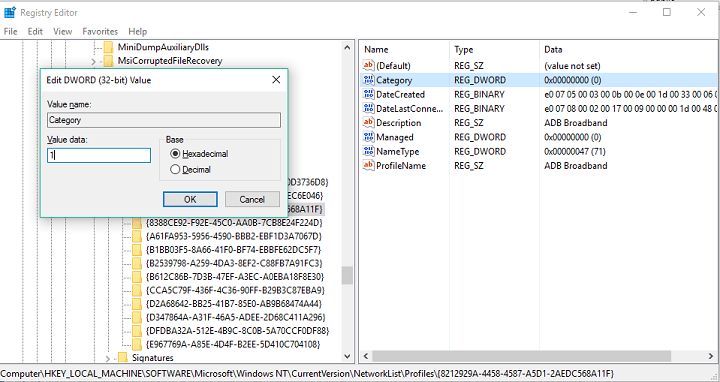
- Επανεκκινήστε τον υπολογιστή σας.
Για κάποιο λόγο, το Microsoft Edge δεν λειτουργεί εξίσου σε όλους τους υπολογιστές. Σε ορισμένες περιπτώσεις, το Microsoft Edge χρειάζεται μια σύνδεση δικτύου για να αναφέρεται ως Δημόσιο για να μπορεί να λειτουργεί σωστά, ενώ μερικές φορές απαιτεί Ιδιωτική σύνδεση δικτύου.
Δεν έχετε πρόσβαση στον Επεξεργαστή Μητρώου; Ρίξτε μια ματιά σε αυτόν τον οδηγό και επιλύστε το πρόβλημα γρήγορα.
6. Ελέγξτε τη σύνδεση στο Διαδίκτυο
Όλες οι λύσεις που αναφέρονται παραπάνω ισχύουν εάν δεν μπορείτε να συνδεθείτε μόνο με το Edge. Αλλά αν δεν μπορείτε να ανοίξετε μια συγκεκριμένη ιστοσελίδα χρησιμοποιώντας οποιοδήποτε άλλο πρόγραμμα περιήγησης, όχι μόνο το Microsoft Edge, έχετε πρόβλημα με τη σύνδεσή σας στο Διαδίκτυο.
Σε αυτήν την περίπτωση, δείτε τα άρθρα μας σχετικά με το γενικό Προβλήματα στο Διαδίκτυο στα Windows 10και τι πρέπει να κάνετε εάν το πρόγραμμα περιήγησής σας είναι δεν είναι δυνατή η σύνδεση στο Διαδίκτυο.
7. Κατάργηση επεκτάσεων Edge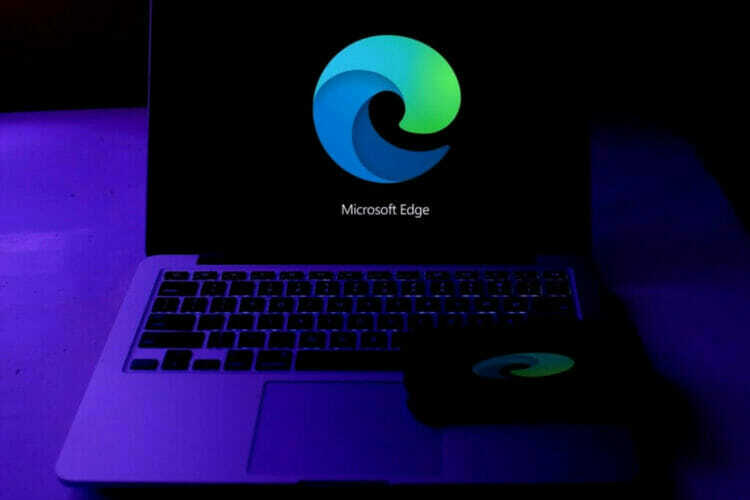
Σε σπάνιες περιπτώσεις, οι επεκτάσεις Edge ενδέχεται να εμποδίσουν τη σύνδεση του προγράμματος περιήγησης σε συγκεκριμένες ιστοσελίδες. Εάν λαμβάνετε αυτό το σφάλμα μετά την εγκατάσταση μιας συγκεκριμένης επέκτασης, δοκιμάστε να το καταργήσετε.
Εάν αυτό δεν λειτουργεί, δοκιμάστε να καταργήσετε όλες τις επεκτάσεις που είναι εγκατεστημένες στο πρόγραμμα περιήγησής σας, επανεκκινήστε τον υπολογιστή σας και ελέγξτε εάν το σφάλμα παραμένει.
8. Απενεργοποίηση IPv6
- Τύπος Πίνακας Ελέγχου στο πλαίσιο Έναρξη αναζήτησης και εκκίνηση Πίνακας Ελέγχου
- Παω σε Δίκτυο και Διαδίκτυο> Κέντρο δικτύου και κοινής χρήσης
- Επιλέγω Αλλαγή ρυθμίσεων προσαρμογέα
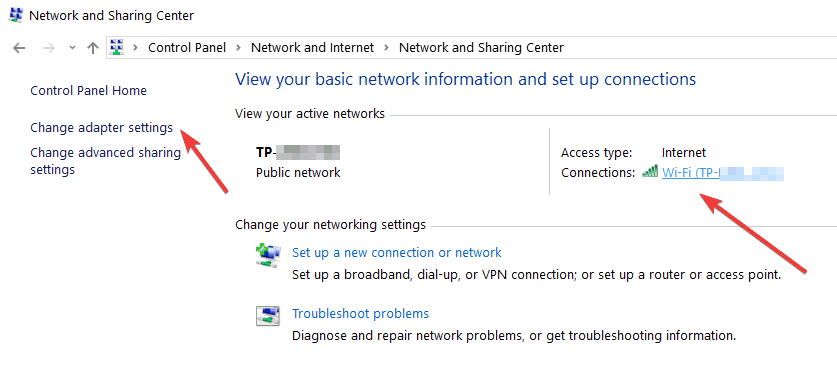
- Κάντε δεξί κλικ στο δίκτυό σας στο Διαδίκτυο> μεταβείτε στο Ιδιότητες
- Στο νέο παράθυρο, κάντε κύλιση προς τα κάτω και εντοπίστε IPv6 και αποεπιλέξτε το πλαίσιο IPv6 για να απενεργοποιήσετε τη δυνατότητα
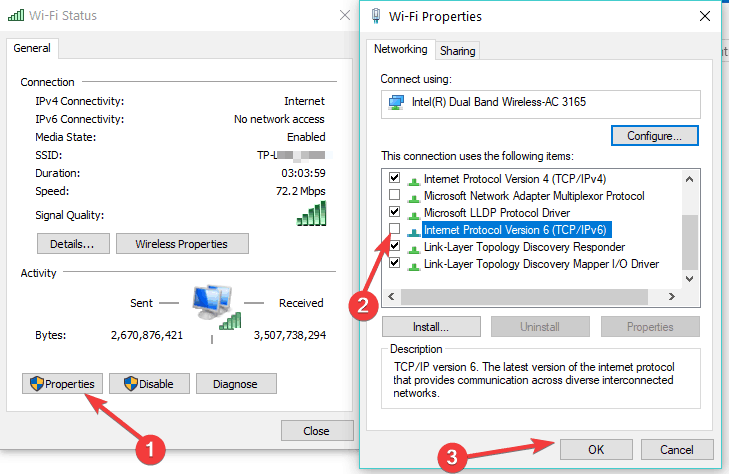
- Εκκινήστε ξανά το Edge για να δείτε αν το σφάλμα παραμένει.
Οι περισσότεροι χρήστες δεν ξέρουν τι να κάνουν όταν λείπει το πλαίσιο αναζήτησης των Windows. Ανάγνωσηαυτό το άρθρο για να μάθετε πώς μπορείτε να το επαναφέρετε με μερικά βήματα.
Εάν, για οποιονδήποτε λόγο, δεν μπορείτε να ανοίξετε τον Πίνακα Ελέγχου, ρίξτε μια ματιά σε αυτόν τον αναλυτικό οδηγό για να βρείτε μια λύση σε αυτό το πρόβλημα.
9. Εκτελέστε το ενσωματωμένο εργαλείο αντιμετώπισης προβλημάτων Διαδικτύου
Εάν εξακολουθείτε να μην έχετε πρόσβαση σε συγκεκριμένες ιστοσελίδες στο Edge, δοκιμάστε να εκτελέσετε το Εργαλείο αντιμετώπισης προβλημάτων σύνδεσης στο Internet. Αυτό το εργαλείο σαρώνει, εντοπίζει και επιδιορθώνει αυτόματα προβλήματα σύνδεσης.
Για να το ξεκινήσετε, μεταβείτε στο Ρυθμίσεις> Ενημέρωση και ασφάλεια> Αντιμετώπιση προβλημάτων> Συνδέσεις Διαδικτύου. Επιλέξτε το εργαλείο και εκτελέστε το. Περιμένετε μέχρι να ολοκληρωθεί η διαδικασία αντιμετώπισης προβλημάτων και ακολουθήστε τις οδηγίες που εμφανίζονται στην οθόνη.

Επανεκκινήστε τον υπολογιστή σας και εκκινήστε ξανά το πρόγραμμα περιήγησης Edge για να ελέγξετε αν το σφάλμα Δεν μπορούμε να φτάσουμε σε αυτήν τη σελίδα εξακολουθεί να συμβαίνει.
Εάν αντιμετωπίζετε προβλήματα με το άνοιγμα της εφαρμογής Ρύθμιση, ρίξτε μια ματιάαυτό το άρθρο για να λύσει το πρόβλημα.
10. Ενημερώστε τον υπολογιστή σας
Εάν έχετε ενεργοποιήσει οποιεσδήποτε ρυθμίσεις αναβολή ενημερώσεων των Windows 10, αυτό μπορεί να εξηγήσει γιατί λαμβάνετε αυτό το μήνυμα σφάλματος. Η εκτέλεση ξεπερασμένων εκδόσεων λειτουργικού συστήματος μπορεί να προκαλέσει διάφορα τεχνικά ζητήματα, όπως το Εμείς ντοδεν φτάσετε σε αυτήν τη σελίδα Σφάλμα άκρης.
Κάθε ενημέρωση των Windows 10 φέρνει διορθώσεις σφαλμάτων και βελτιώσεις συστήματος που κάνουν το λειτουργικό σύστημα πιο σταθερό. Ελέγξτε για ενημερώσεις και εγκαταστήστε όλες τις διαθέσιμες ενημερώσεις κώδικα. Ίσως μία από αυτές τις ενημερώσεις εστιάζει ακριβώς στην επίλυση σφαλμάτων Edge.
Εάν αντιμετωπίζετε προβλήματα με την ενημέρωση των Windows, ανατρέξτε σε αυτόν τον οδηγό που θα σας δείξει πώς να το κάνετε λύσε τα σε χρόνο μηδέν.
11. Ανοίξτε ένα νέο ιδιωτικό παράθυρο
- Εκκινήστε το Edge και κάντε κλικ στο μενού με τις τρεις κουκκίδες
- Επιλέγω Νέο InPrivateπαράθυρο
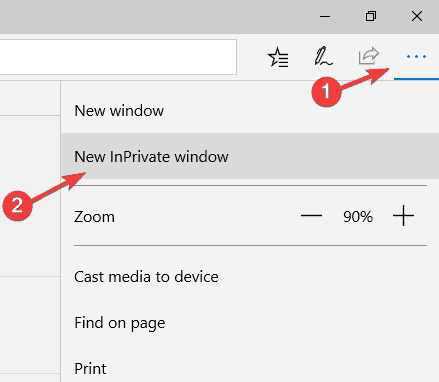
Η ιδιωτική περιήγηση μπορεί να σας σώσει από πολλούς πονοκεφάλους. Μάθετε πώς μπορείτε να το κάνετε από αυτόν τον οδηγό.
12. Επαναφέρετε τη σύνδεσή σας στο Διαδίκτυο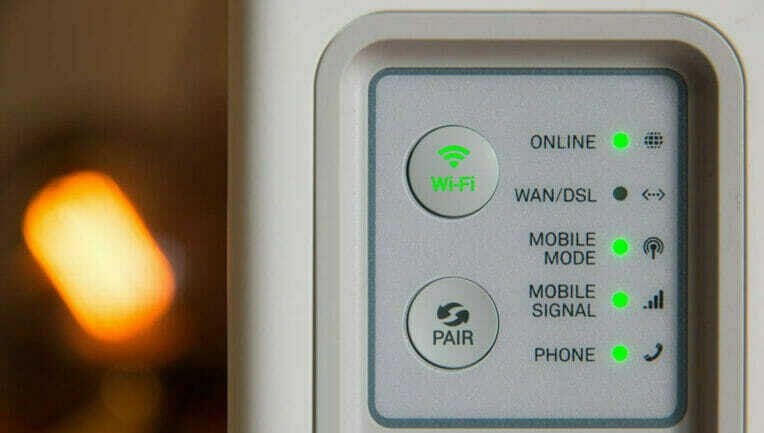
- Τύπος cmd στη γραμμή αναζήτησης της αρχικής οθόνης, κάντε δεξί κλικ στο πρώτο αποτέλεσμα και ξεκινήστε Γραμμή εντολών ως διαχειριστής.
- Εκτελέστε τις ακόλουθες εντολές μία προς μία και πατήστε Enter μετά από κάθε μία:
Επαναφορά του netsh winsockΕπαναφορά netsh int ipipconfig / έκδοσηipconfig / ανανέωσηipconfig / flushdns
13. Χρησιμοποιήστε τη λειτουργία εξομοίωσης
- Ανοίξτε το Edge και κάντε κλικ στο μενού με τις τρεις κουκκίδες και μετά επιλέξτε Εργαλεία προγραμματιστή F12
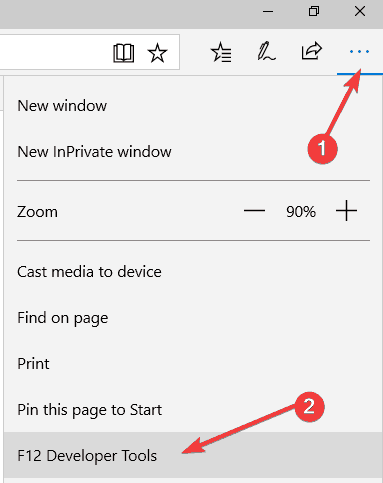
- μεταβείτε στο Καρτέλα προσομοίωσης > Συμβολοσειρά πράκτορα χρήστη > χρησιμοποιήστε το αναπτυσσόμενο μενού και επιλέξτε τον Internet Explorer 11
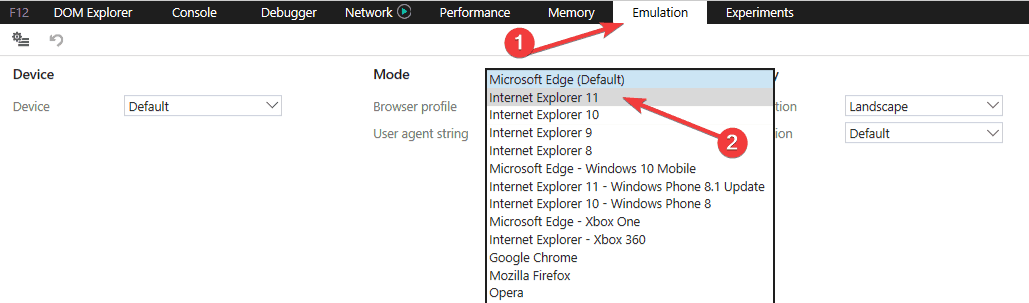
Αυτή η επιδιόρθωση είναι ιδιαίτερα χρήσιμη, καθώς το σφάλμα ενεργοποιείται κατά την πρόσβαση σε περιεχόμενο PDF.
Αυτό θα ήταν μόνο για το Δεν μπορούμε να φτάσουμε σε αυτήν τη σελίδα πρόβλημα στο Microsoft Edge.
Όλες αυτές οι λύσεις λειτούργησαν για ορισμένους χρήστες, αλλά επειδή δεν γνωρίζουμε την περίπτωσή σας, δεν μπορούμε να εγγυηθούμε ότι καμία από αυτές θα λειτουργήσει σίγουρα στον υπολογιστή σας, αλλά αξίζει να το δοκιμάσετε.
Αν έχετε σχόλια, προτάσεις ή ίσως άλλες προτάσεις λύσης για αυτό το πρόβλημα, μη διστάσετε να μας ενημερώσετε στην παρακάτω ενότητα σχολίων.
 Εξακολουθείτε να αντιμετωπίζετε προβλήματα;Διορθώστε τα με αυτό το εργαλείο:
Εξακολουθείτε να αντιμετωπίζετε προβλήματα;Διορθώστε τα με αυτό το εργαλείο:
- Κάντε λήψη αυτού του εργαλείου επισκευής υπολογιστή βαθμολογήθηκε Μεγάλη στο TrustPilot.com (η λήψη ξεκινά από αυτήν τη σελίδα).
- Κάντε κλικ Εναρξη σάρωσης για να βρείτε ζητήματα των Windows που θα μπορούσαν να προκαλέσουν προβλήματα στον υπολογιστή.
- Κάντε κλικ Φτιάξ'τα όλα για την επίλυση προβλημάτων με τις κατοχυρωμένες τεχνολογίες (Αποκλειστική έκπτωση για τους αναγνώστες μας).
Το Restoro κατεβάστηκε από 0 αναγνώστες αυτόν τον μήνα.


![Το πρόγραμμα περιήγησής σας δεν είναι συμβατό με το SketchUp [ΓΡΗΓΟΡΗ ΕΠΙΔΙΟΡΘΩΣΗ]](/f/376c7d0a9e1dca012ceb20ae2f7705a4.jpg?width=300&height=460)